* Esta postagem faz parte de iPhone Lifeboletim informativo Dica do dia. Inscrever-se. *
Os aplicativos que você instala em seu telefone às vezes podem rastrear sua atividade na web e em aplicativos fora desses aplicativos específicos, mesmo quando você não os está usando. Esses dados de atividade são frequentemente vendidos a terceiros para ajudá-los a tomar decisões de publicidade. Com o iOS 15, eles não podem rastrear seus dados no iPhone sem sua permissão, mas às vezes é mais fácil simplesmente impedir que os apps perguntem. Vamos mostrar como.
Relacionado: Histórico de localização do iPhone: Como desativar o rastreamento de localização significativo
Por que você vai adorar este recurso
- Limite a adição de rastreamento no iOS universalmente com um botão de alternar para definir e esquecer.
- Pare de ver pop-ups pedindo para rastreá-lo sempre que abrir um novo aplicativo.
- Permitir ou proibir o rastreamento aplicativo por aplicativo para oferecer suporte a seus aplicativos favoritos ou a qualquer aplicativo em que você confie seus dados.
Como desativar o rastreamento de aplicativos para todos os aplicativos
Este é um processo de várias etapas, mas não se preocupe! É muito simples. Ao longo do caminho, também apontarei algumas etapas opcionais de privacidade que podem interessar a você. Para obter mais ótimas dicas de privacidade, confira nosso Dica do dia Boletim de Notícias.
Para desativar o rastreamento para todos os aplicativos:
- Abra o App de configurações.

- Role para baixo e toque em Privacidade.

- Toque em Monitorando, localizado próximo ao topo.

- Se o Permitir que aplicativos solicitem rastreamento alternar está verde, toque no alternador para desligá-lo; ficará cinza.
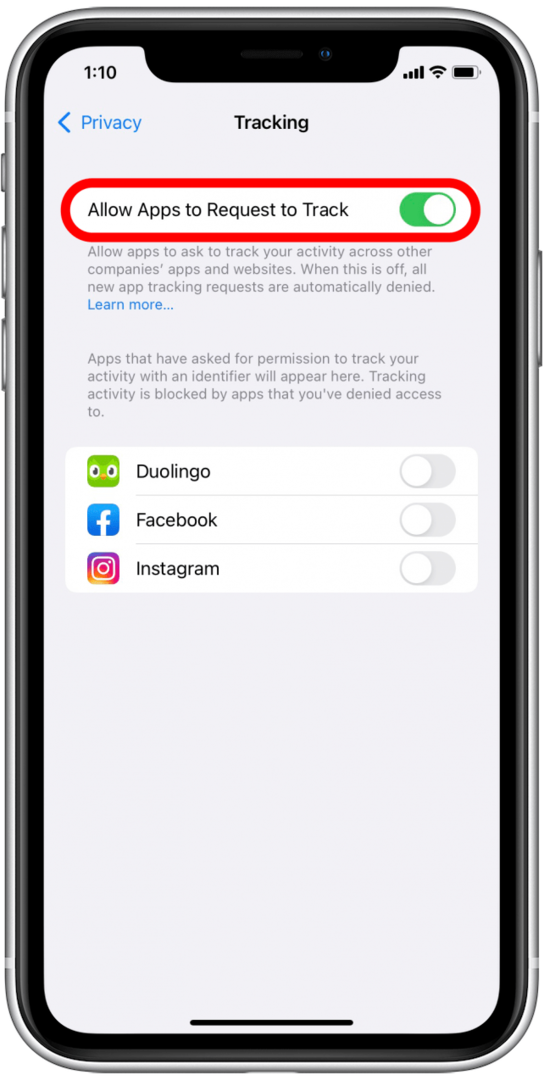
- Se quiser ler sobre esse recurso, você também pode tocar no botão azul Saber mais link para ver quais tipos de informações estão envolvidos no rastreamento.
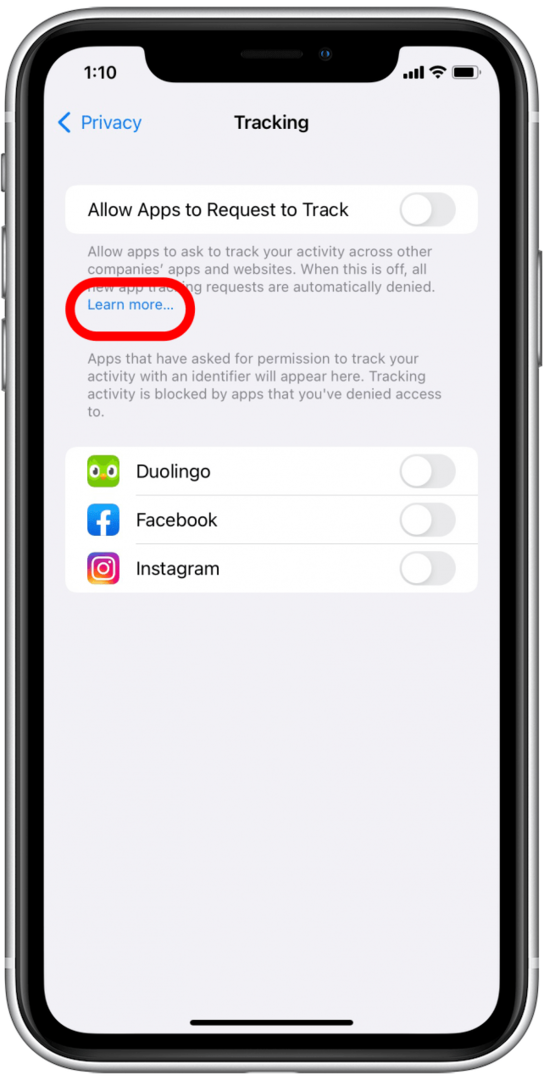
É simples assim! É importante notar, porém, que certos aplicativos como Google, Facebook e outros sites baseados em contas podem continuar rastreando seus dados como parte do seu contrato de usuário para suas plataformas.
Como desativar o rastreamento de dados de aplicativos com base em cada aplicativo
Se você deseja desabilitar o rastreamento de aplicativos que anteriormente permitiu rastrear você ou permitir que um aplicativo negado o rastreie, você também pode fazer isso.
- Vá para o App de configurações.

- Role para baixo e toque em Privacidade.

- Você verá Monitorando perto do topo. Toque nele.

- Você verá uma lista de aplicativos que solicitaram permissão para rastreá-lo.
- Se um alternador de aplicativo estiver cinza, você pode tocar nele para permitir o rastreamento desse aplicativo.

- Se um botão estiver verde, você pode tocar nele para desabilitar o rastreamento.
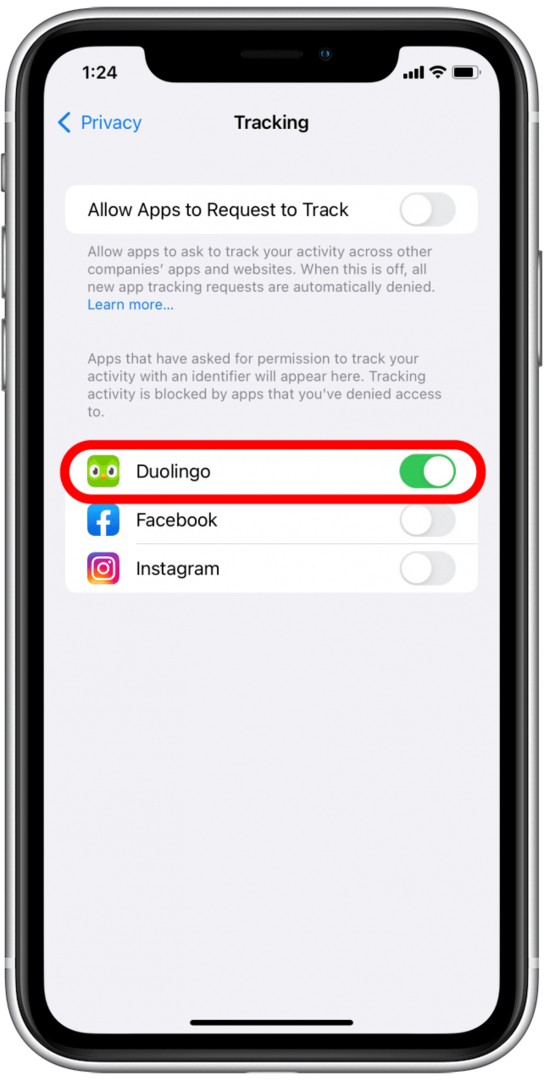
Etapas opcionais que você pode achar úteis
Se você está preocupado com publicidade e compartilhamento de dados, verifique também a configuração de Publicidade da Apple. É um processo rápido.
- Em Configurações, role para baixo e selecione Privacidade.

- Role até o final e toque em Apple Advertising.
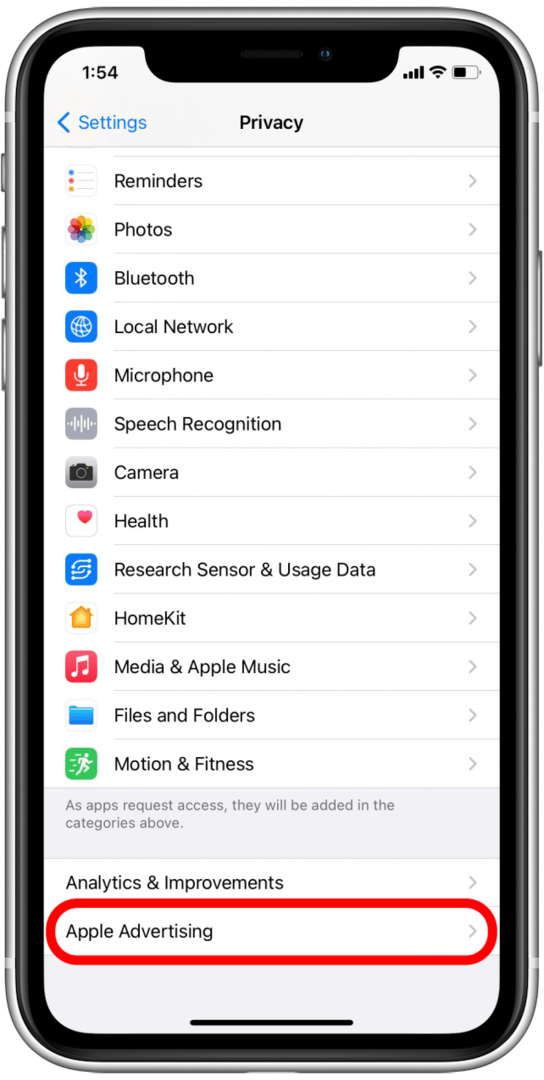
- Aqui você pode ler sobre a Apple Advertising e ver quais informações são coletadas e usadas tocando em um dos links azuis.
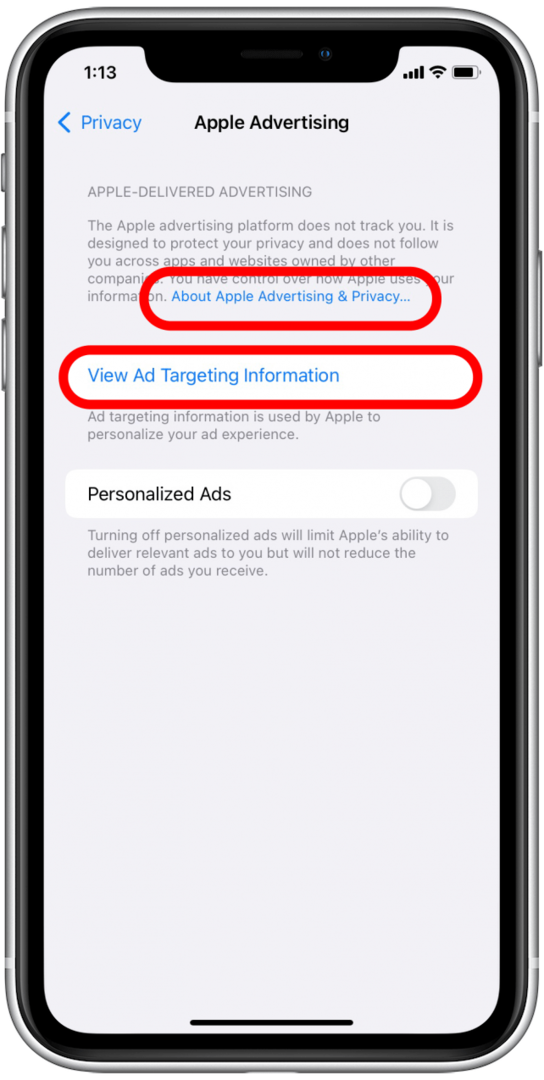
- Se desejar desativar a publicidade personalizada, você pode tocar no Alternar anúncios personalizados para desativar a função.
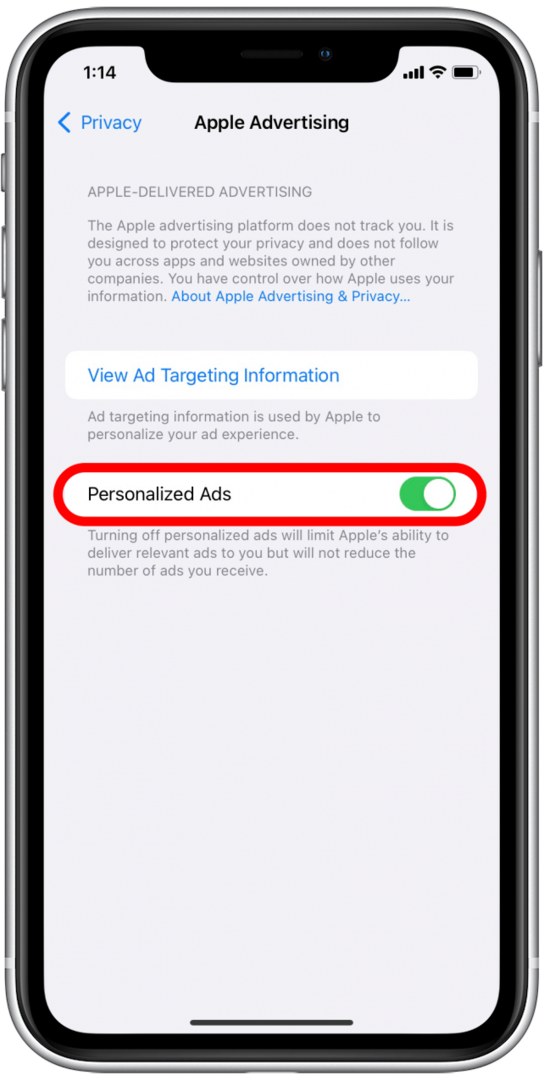
Agora que você já sabe como controlar quais aplicativos são capazes de rastrear sua atividade, você pode usar seu iPhone em paz!